「漏斗探索」可以將使用者完成某件事時採取的步驟化為圖表,清楚展示「使用者完成或放棄的各個步驟」,根據這些互動的資料,就能進一步改善消費者放棄或成效不佳的操作流程,這篇教學會介紹如何使用漏斗探索。
原文參考:探索報表 ( 漏斗探索 )
這篇教學會使用 demo 帳戶 Google Merch Shop 資料,參考「啟用示範帳戶」
點擊左側探索圖示進入探索報表首頁後,有兩種方式可以建立漏斗探索報表,第一種方式:點擊「漏斗探索」,就能建立一份漏斗探索報表。
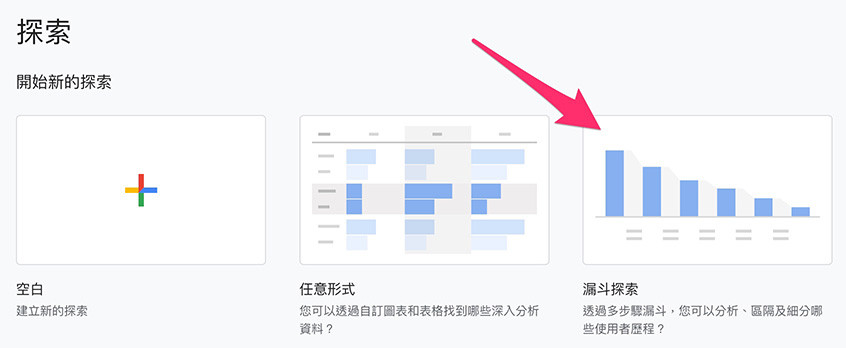
第二種方式:在其他形式的報表中,透過「技巧」的下拉選單切換報表格式,選擇「漏斗探索」,就能將原本的報表改成漏斗探索報表。
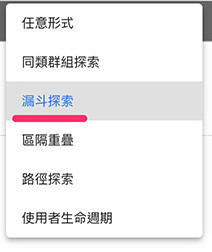
「視覺呈現」預設「標準漏斗」的長條圖圖表。
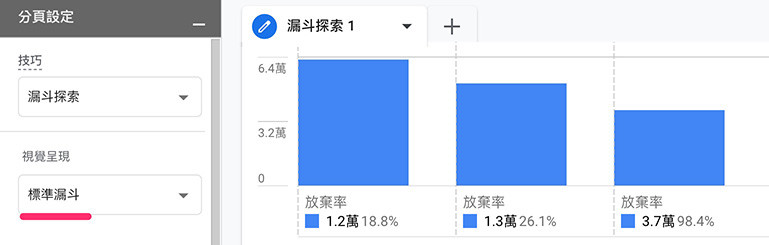
也可以切換為「趨勢漏斗」的折線圖圖表。
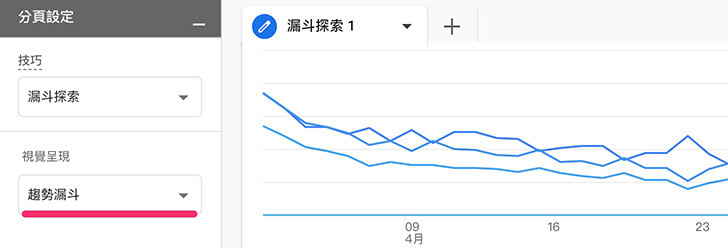
漏斗探索報表預設使用「封閉式漏斗」,表示圖表中所分析的使用者必須從「第一層」的漏斗進入,如果從其他步驟進入則不會採計,如果要採計從其他步驟進入的使用者,可將漏斗探索報表設為開放式漏斗。
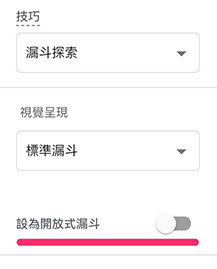
以下圖為例,假設 A 和 B 從第一層漏斗進入,C 和 D 則會從漏斗其他層進入,如果是封閉式漏斗,則不會存在 C 與 D,但如果是開放式漏斗,最後結果可能就會有 C 和 D。
這種情形也很常出現在購物車的頁面,有些使用者可能將商品加入購物車之後就離開,再次進入後可能會直接進入購物車,不會從頭開始。
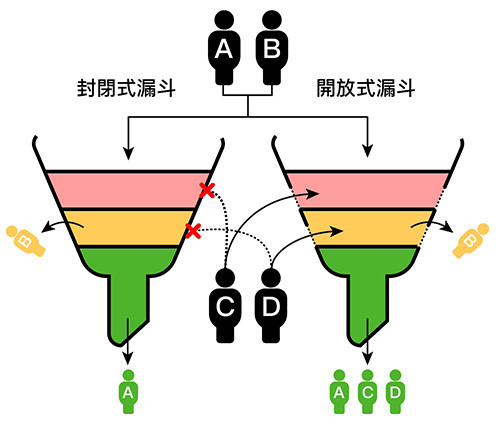
「步驟」表示要通過漏斗的每一層,可以定義「最多 10 個步驟」,檢視圖表時可以透過滑鼠改變檢視的大小。
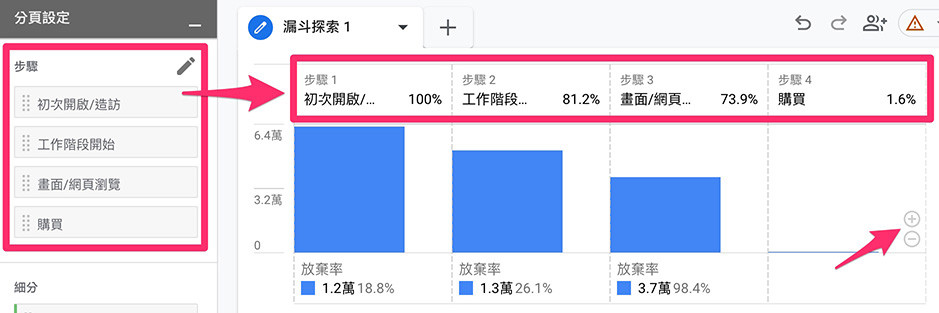
點擊步驟後方的 X 圖示,可以刪除步驟。
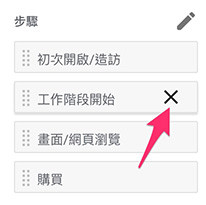
使用滑鼠拖拉步驟,就能調整步驟的順序。
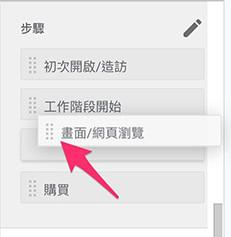
步驟是由維度、事件或維度與事件共同組成,點擊「編輯」圖示,就能修改、刪除或新增步驟,編輯界面有下列幾個主要重點:
- 1、「隨後間接跟著」表示和前一個步驟間可以有其他動作,「隨後直接跟著」表示和前一個步驟間不能有其他動作。
- 2、限制幾分鐘內要完成這個步驟內的所有動作,完成才表示步驟完成,否則表示放棄該步驟。
- 3、複製、刪除或新增步驟。
- 4、設定步驟名稱。
- 5、步驟內容,可以使用事件或維度,假設每個步驟都指定網頁名稱,就能判斷瀏覽網頁過程中流失使用者的狀況。
- 6、設定步驟內容以「或」連接多個項目。
- 7、設定步驟內容以「和」連結多個項目。
- 8、新增步驟。
- 9、步驟摘要,預覽套用該步驟後可能的結果。
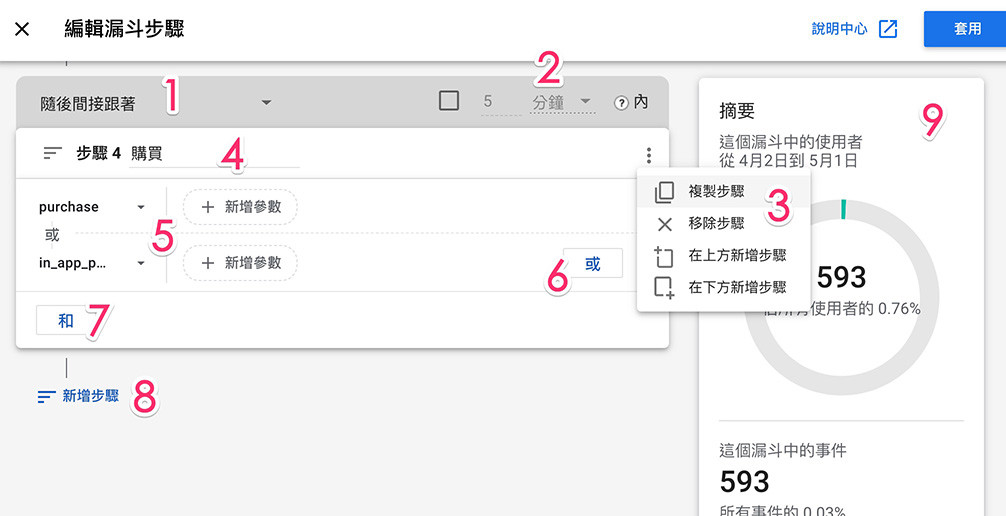
如果設定「細分」,可以替漏斗探索圖表增加 1 個維度的表格,並可設定要顯示的列數。
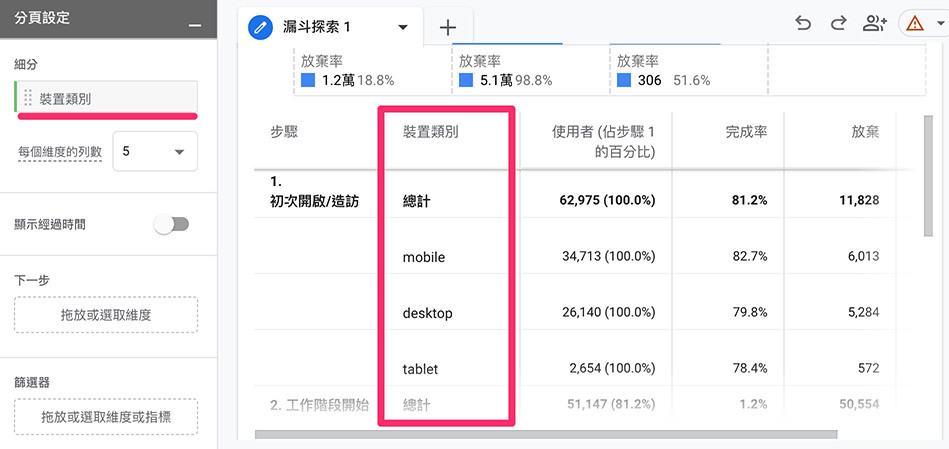
若勾選「顯示經過時間」,可以在漏斗探索中顯示每個步驟的持續時間。
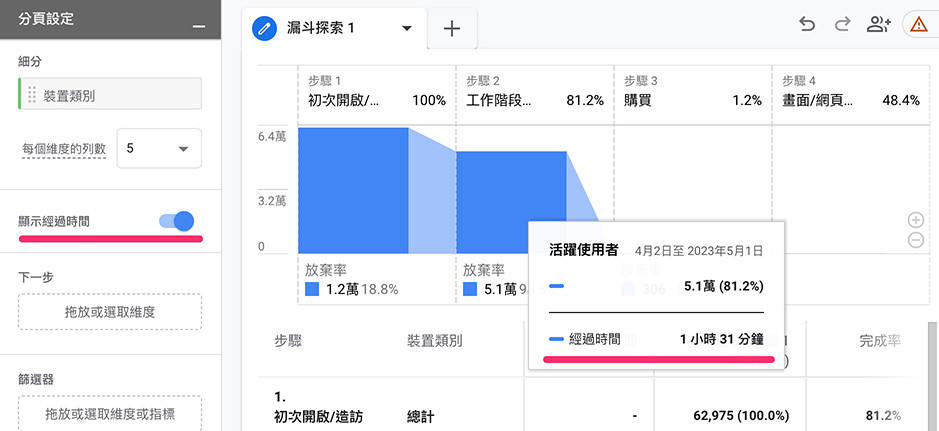
「下一步」可以加入特定維度,就能觀察使用者在指定的步驟結束後,會額外進行哪些行為,舉例來說如果加入事件名稱為度,則可以觀察到該步驟結束後,還會進行一些額外的事件。
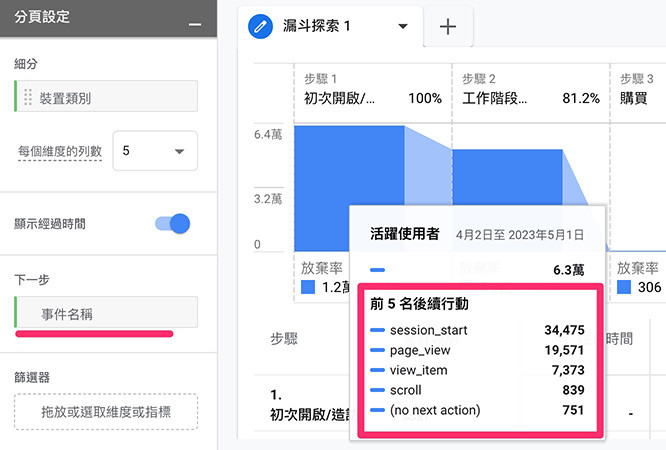
漏斗探索報表是在網路行銷領域常見的報表形式,透過漏斗的每一層,就能清楚掌握使用者在哪個環節放棄,或是哪個環節造成了使用者大量流失,進一步針對該環節進行改善,是非常有用的探索報表型態。
大家好,我是 OXXO,是個即將邁入中年的斜槓青年,我有個超過一千篇教學的 STEAM 教育學習網,有興趣可以參考下方連結呦~ ^_^
